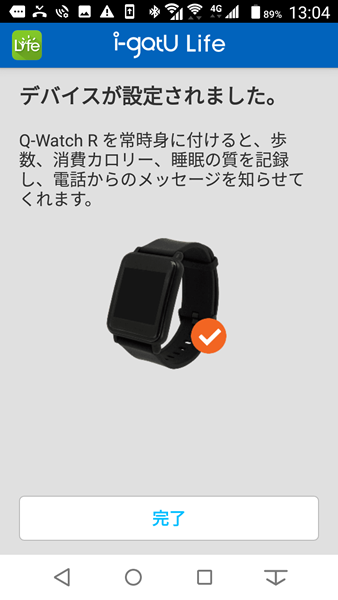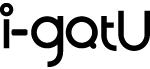はじめてのQBand-R とアプリの接続方法
※登録時にはQ-Watch Rと表示されます。
記載はアンドロイドスマートフォンでの接続方法です。
1.インストールしたigot-U Lifeアプリを起動します。
インストールがまだの場合、目次より「アプリインストール」から各OSのアプリをダウンロードしてください。
2.「ようこそ」の画面が表示されます。「はい、初めてです。」をタップ。
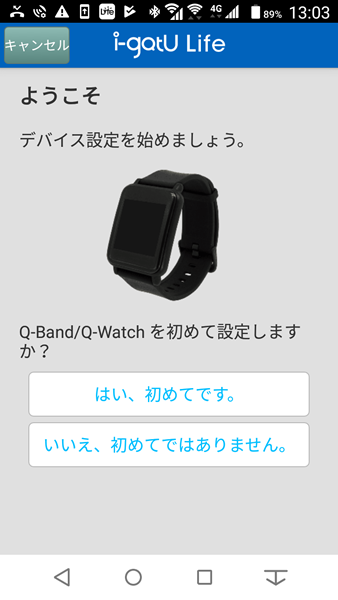
3.「電池の残量を確認する」の画面表示
充電されていれば、「次へ」をタップしてください。
Bluetooth ペアリング接続画面に遷移します。
※注意:充電されていない場合、この画面以降の設定に進めません。

4.iPhone/Androidスマートフォンと接続
4-1.スマホ側のBluetooth設定をオンにしてください。
※OSのバージョンにより表示が異なりますので、お使いのスマートフォンのマニュアルにてご確認ください。
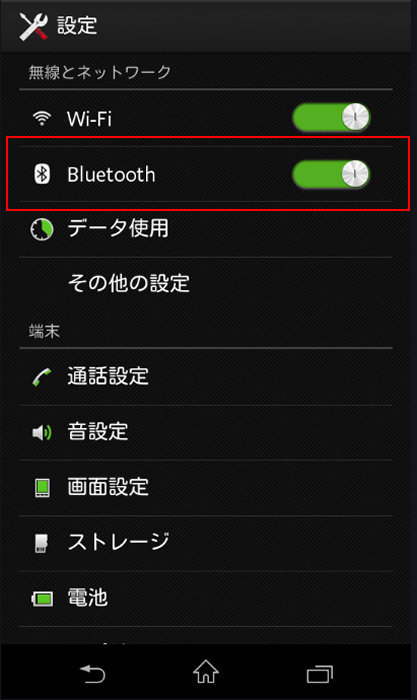
4-2.画面上に「検索しています」と表示され、接続先を探します。
画面に「Q-Watch R」とに表示されたらタップします。
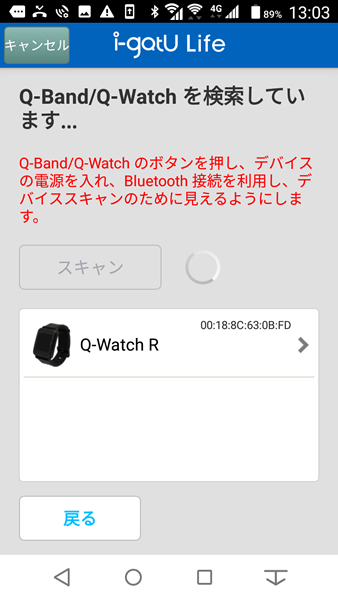
4-3.画面上に「接続しています」と表示され、接続先とペアリングを始めます。
画面上に「接続されました」と表示されたら、「接続されました」の文字あたりをタップ。
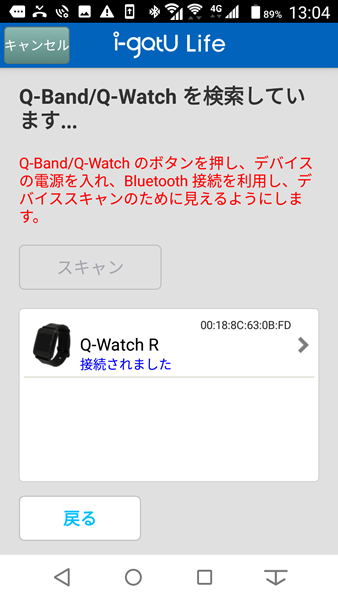
4-4.しばらくして端末から「Bluetoothペアリングの要求」アラートが表示される場合がありますので、「ペアリング」をタップ。
4-5.画面の指示通り、QBand-Rのボタンを30秒以内に2回押してください。

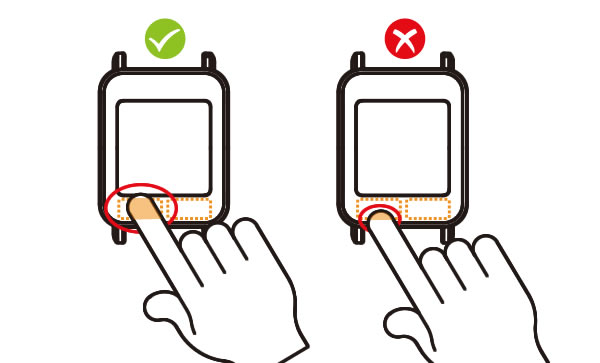
4-6.「接続されました」と表示されると、接続設定は完了です。
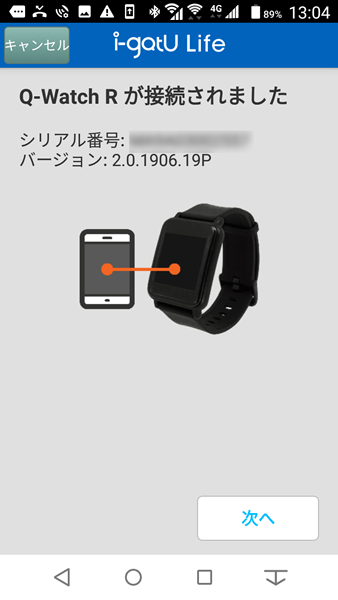
5.シリアル番号の入力(任意)
入力は任意です。登録しなくても利用することができます。
※シリアル番号は製品パッケージの底または、本体コア裏面に記載されています。
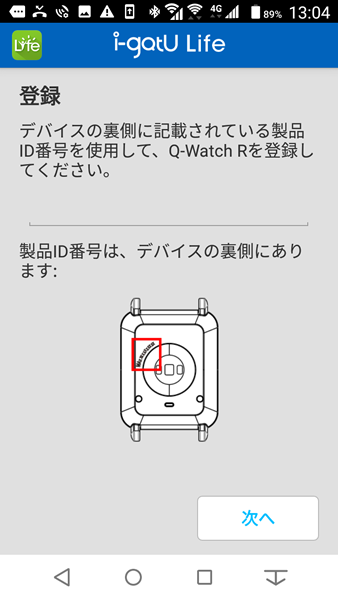
6.ファームウェアの更新
ファームウェアの更新がある場合、更新が開始されます。
回線速度によりますが、3分ほどかかる場合がございます。
通信回線がwifi以外の場合、ダウンロードに時間がかかる場合があります
7.プロフィール(個人データ)の入力
・プロフィール入力画面が表示されますので、各項目にご入力いただき、「次へ」をタップしてください。
※入力された性別、年齢、身長、体重により活動量の算出が異なります。
※プロフィールは設定後、変更可能です。
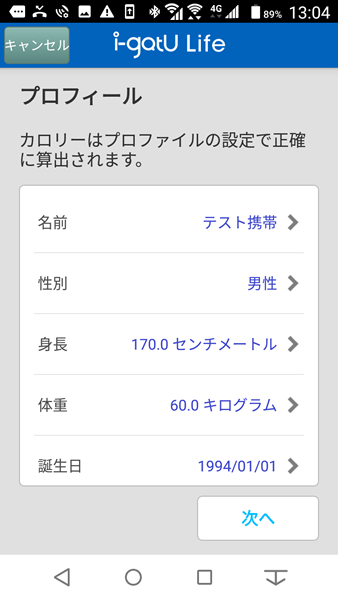
8.設定の開始
入力完了後、次へをタップすると下記画面が表示され、プロフィールデータが同期されます。
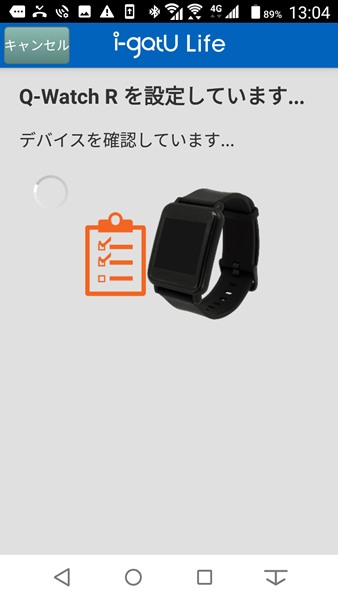
9.接続の完了
「デバイスが設定されました」画面が表示されますので、「完了」をタップしてください。 以上で接続設定は完了です。